कई बार, विंडोज 10 ब्रह्मांड में अस्पष्टीकृत चीजें होती हैं। उदाहरण के लिए, बिना नाम वाली एक खाली फ़ाइल अचानक आपके डेस्कटॉप पर दिखाई दे सकती है। यह काफी अजीब है, क्या आपको नहीं लगता?
कुछ अजनबी सुनना चाहते हैं? आप इस रहस्यमयी फाइल को जितनी बार चाहें डिलीट कर सकते हैं, यह हमेशा किसी न किसी तरह के जॉम्बी की तरह वापस आती है।
मेरे डेस्कटॉप पर एक खाली फाइल क्यों है?
डेस्कटॉप पर खाली फाइलें आमतौर पर पुराने माइक्रोसॉफ्ट ऑफिस इंस्टॉलेशन के अवशेष हैं।
यदि आप फ़ाइल गुणों को संपादित करने का प्रयास करते हैं, तो आप देखेंगे कि यह वास्तव में एक वास्तविक फ़ाइल नहीं है। उस पर राइट-क्लिक करें और आप देखेंगे कि वहाँ नहीं है गुण संदर्भ मेनू में उपलब्ध विकल्प। आपके पास केवल तीन विकल्प हैं: कट गया, शॉर्टकट बनाएं तथा हटाएं. आप उस फाइल को छुपा भी नहीं सकते। ऐसा इसलिए है क्योंकि यह एक फाइल नहीं है, यह एक सिस्टम आइकन है.
डेस्कटॉप से खाली फाइलों को स्थायी रूप से कैसे हटाएं
विधि 1
- रजिस्ट्री संपादक खोलें और निम्न पथ पर नेविगेट करें:
- HKEY_LOCAL_MACHINE\SOFTWARE\Microsoft\Windows\CurrentVersion\Explorer\Desktop\NameSpace\
- सभी 138508BC-1E03-49EA-9C8F-EA9E1D05D65D और 0875DCB6-C686-4243-9432-ADCCF0B9F2D7 घटनाओं का पता लगाएँ।
- उन सभी को हटा दें।
अन्य उपयोगकर्ताओं ने निम्न कुंजी को हटाकर इस समस्या को ठीक किया: [HKEY_USERS\UserName\Software\Microsoft\Windows\CurrentVersion\Explorer\CLSID]।
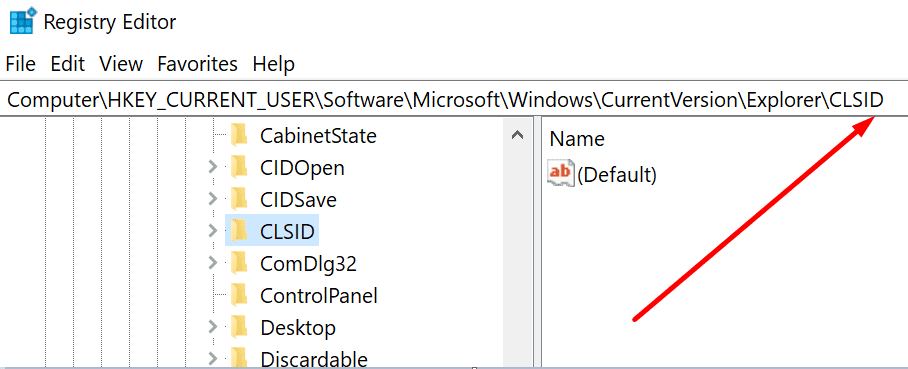
विधि 2
- रजिस्ट्री संपादक लॉन्च करें और इस पथ पर जाएं:
- HKEY_LOCAL_MACHINE\SOFTWARE\Microsoft\Windows\CurrentVersion\Explorer\MyComputer\NameSpace\
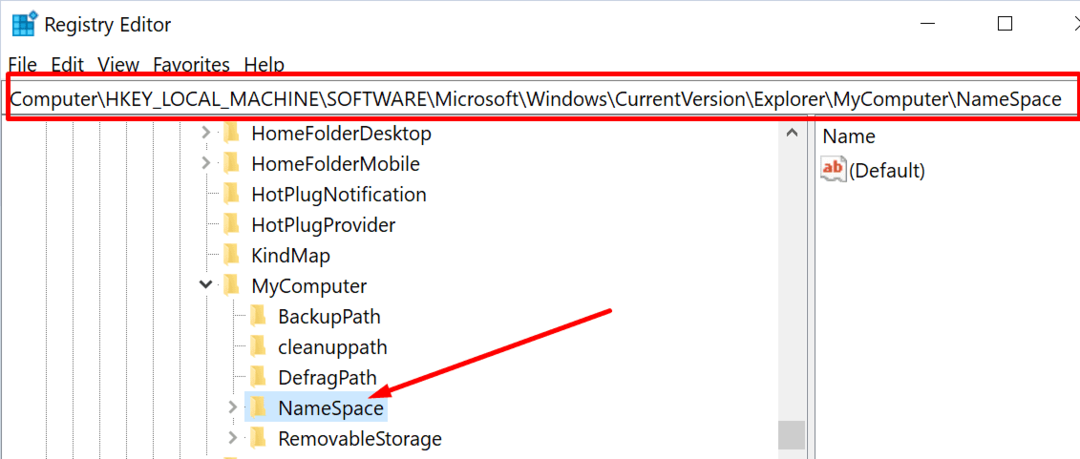
- HKEY_LOCAL_MACHINE\SOFTWARE\Microsoft\Windows\CurrentVersion\Explorer\MyComputer\NameSpace\
- पर राइट-क्लिक करें नाम स्थान → निर्यात → इसे अपने डेस्कटॉप पर नेमस्पेस के रूप में सहेजें।
- फिर नेमस्पेस पर फिर से राइट-क्लिक करें और कुंजी को हटा दें।
- चुनते हैं हां जब कुंजी को स्थायी रूप से हटाने के लिए कहा जाए।
- निश्चिंत रहें, भले ही आपको कोई त्रुटि मिले, नेमस्पेस कुंजी के अंदर की फाइलें हटा दी गई हैं।
- अपने डेस्कटॉप पर लौटें। नेमस्पेस फ़ाइल पर डबल-क्लिक करें। ऐसा करके, आप फ़ाइलों को वापस रजिस्ट्री में आयात करेंगे।
विधि 3
- फ़ाइल एक्सप्लोरर लॉन्च करें और पर क्लिक करें राय.
- फिर पर क्लिक करें विकल्प (दूर दाएं कोने)।
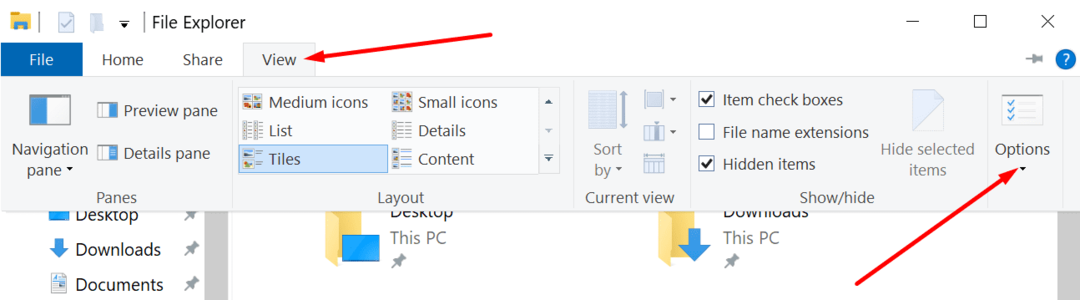
- दबाएं राय टैब करें और जाएं एडवांस सेटिंग.
- सही का निशान हटाएँ हमेशा आइकन दिखाएं, थंबनेल कभी नहीं अगर यह टिक गया है। यदि विकल्प चेक नहीं किया गया है, तो बॉक्स को चेक करें, ठीक दबाएं, और फिर वापस जाएं और इसे अनचेक करें।
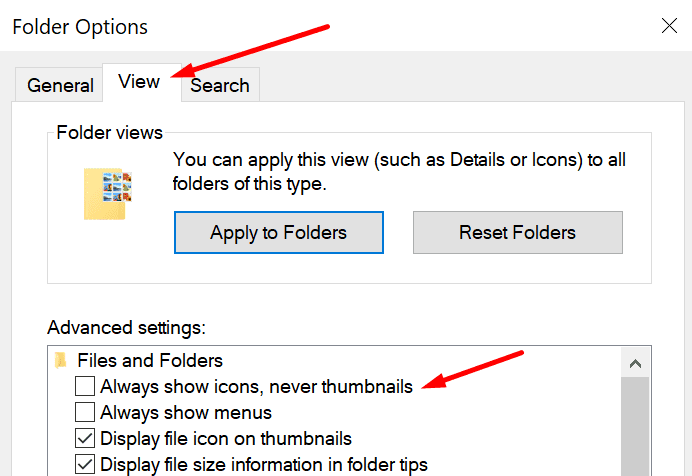
विधि 4
- नियंत्रण कक्ष खोलें और चुनें प्रतीक द्वारा देखें, श्रेणी नहीं।
- फिर जाएं प्रणाली।
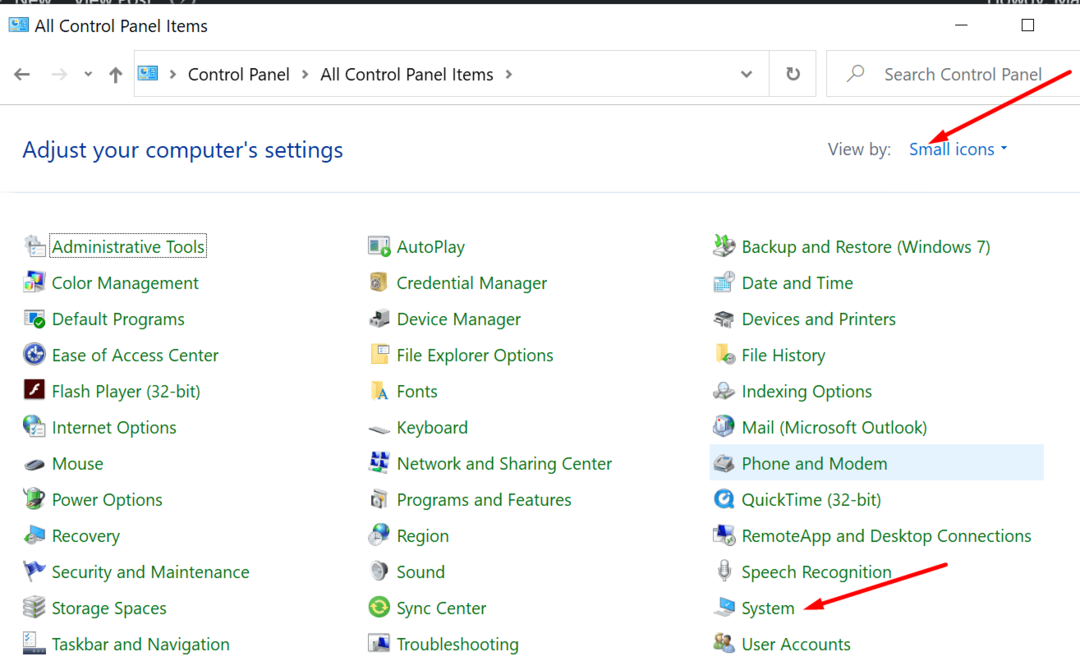
- के लिए जाओ उन्नत सिस्टम सेटिंग्स (बाएं फलक)।
- पर क्लिक करें उन्नत टैब, पर जाएँ प्रदर्शन अनुभाग, और चुनें समायोजन.
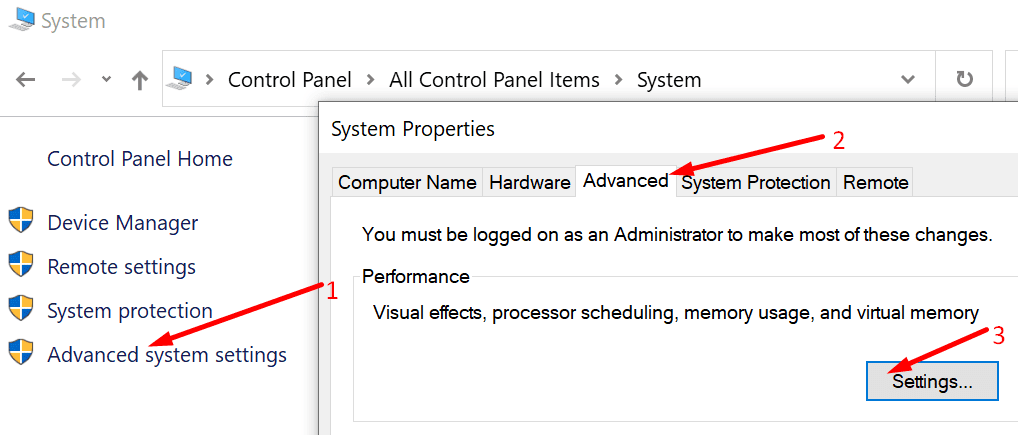
- नामक विकल्प का पता लगाएँ प्रतीक के बजाय थंबनेल दिखाएं.
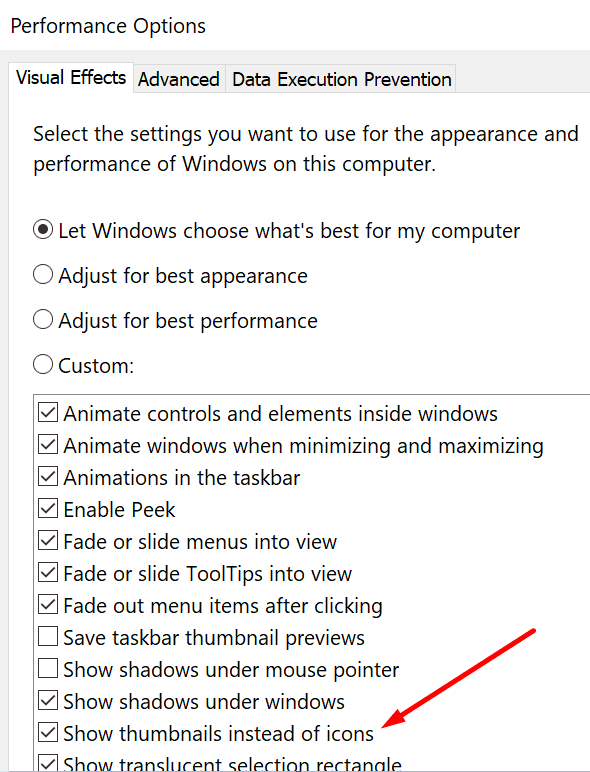
- जांचें कि क्या यह टिक गया है। यदि यह अन-टिक है, तो इसे टिक करें और ओके पर हिट करें। यदि यह पहले से ही टिक गया है, तो बॉक्स को अनचेक करें, ओके दबाएं। दोहराएं, इसे टिक करें, और ठीक दबाएं।
हमें बताएं कि क्या आप अपने विंडोज 10 डेस्कटॉप से खाली फाइलों को स्थायी रूप से हटाने में कामयाब रहे हैं।